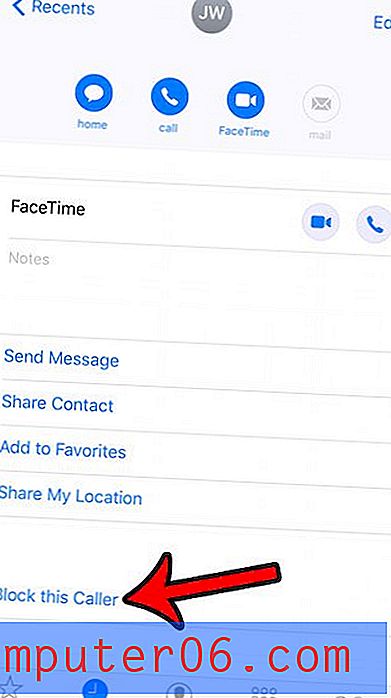Järeldus
Mõne Maci kasutaja jaoks pole sellist asja nagu piisavalt arvutiruumi. Pole tähtis, kui suur on teie kõvaketas, lõpuks on teil alati mälupulgad, välised kettad või miili kaugusel pilvesalvestusruum.
Lisaks vaevale oma failide kõikjal hoidmine võib masendav olla ka siis, kui soovite oma Macile uusi rakendusi lisada, kuid teil pole ruumi. Mida saate selle vastu teha?
Mis on puhastatav ruum (ja kui palju mul on)?
Puhastatav ruum on Mac'i spetsiaalne funktsioon salvestusruumi optimeerimiseks. See tähistab faile, mida teie Mac saab eemaldada, kui vaja on rohkem ruumi, kuid neid saab ka igal ajal uuesti alla laadida. See on funktsioon macOS Sierra ja uuemates versioonides ning saadaval ka ainult siis, kui olete sisse lülitanud salvestuse optimeerimise.
Oma salvestusruumi saate kontrollida järgmiselt. Esiteks minge ekraani vasakus ülanurgas olevale Apple'i logole. Seejärel klõpsake nuppu Teave selle Maci kohta . Alguses näete oma arvuti riistvara üksikasju. Valige vahekaardiribalt Salvestusruum .
Näete oma Macis olevate failide jaotust. Halli diagonaaljoontega ala peaks selle peal hiirega ületades ütlema „Puhastatav” ja ütlema, kui palju ruumi need failid võtavad.

Kui te seda jaotist ei näe, võib selle põhjuseks olla see, et teil pole salvestuse optimeerimist sisse lülitatud. Selleks klõpsake salvestusriba paremal asuvat nuppu Halda… . Näete järgmist hüpikakent.
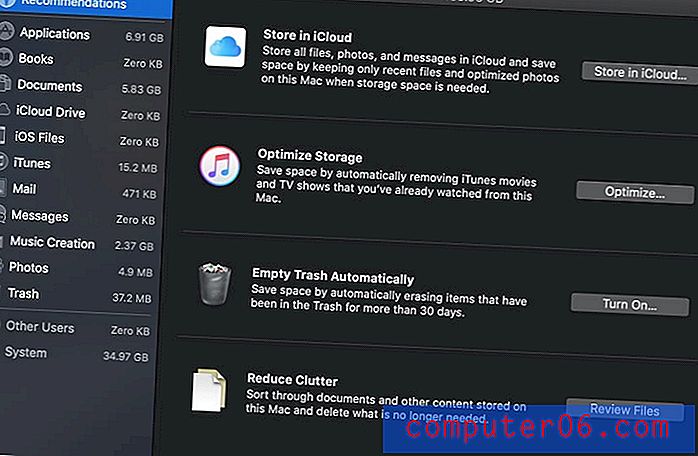
Klõpsake jaotises „Optimeeri salvestusruumi” nuppu Optimeeri . Kui see on valmis, kuvatakse linnuke.
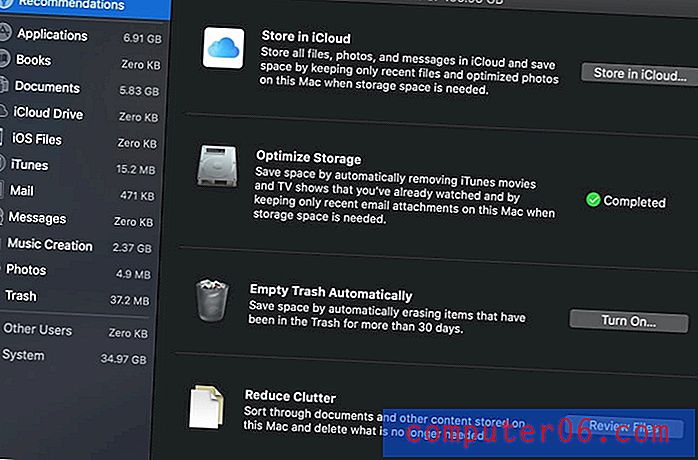
Puhastatava ruumi kohta lisateabe saamiseks vaadake Apple'i ametlikku dokumentatsiooni või vaadake seda YouTube'i videot:
https://www.youtube.com/watch?v=kOwJaaeIC24Videot ei saa laadida, kuna JavaScript on keelatud: Puhastatava ruumi mõistmine (# 1338) (https://www.youtube.com/watch?v=kOwJaaeIC24)Puhastatav ruum vs rämps
Puhastatav ruum ei ole sama asi kui arvutil rämpsfailide olemasolu. Puhastatav ruum on Maci funktsioon, see laseb teie Macil vajaduse korral automaatselt lisaruumi teha, ilma failidest lõplikult vabanemata.
Teisest küljest on tavaline segadus sellised asjad nagu dubleeritud fotod, desinstalleeritud programmidest jäänud failid ja asjad, mida te sageli ei kasuta ning mida saab pilve või välisele kettale laadida.
Puhastatava ruumi tühjendamine Macis
Puhastatava ruumi funktsiooni toimimise tõttu eemaldab teie Mac need üksused ainult siis, kui teil pole muud salvestusruumi. See juhtub automaatselt. Neid faile saate käsitsi mõjutada ainult siis, kui soovite kustutada oma teegist iTunesi filme või vabaneda vanadest meilidest (need on failitüübid, mida teie Mac niikuinii automaatselt teie jaoks haldab).
Kui soovite aga segadustest lahti saada ja ruumi veidi vabastada, võite kasutada programmi CleanMyMac X. See tööriist leiab automaatselt vanade rakenduste jäänused ja muud teie jaoks kasutud üksused ning kustutab need seejärel.
Esiteks laadige alla CleanMyMac ja installige rakendus oma Mac'i. Selle avamisel klõpsake akna allosas skannimisnupul.

Seejärel näete täpselt, kui palju faile saab eemaldada. Klõpsake kindlasti nuppu "ülevaatamine" ja tühjendage kõik ruumid, mida arvate, et võiksite alles jätta, seejärel vajutage failide eemaldamiseks ja ruumi säästmiseks nuppu Käivita .
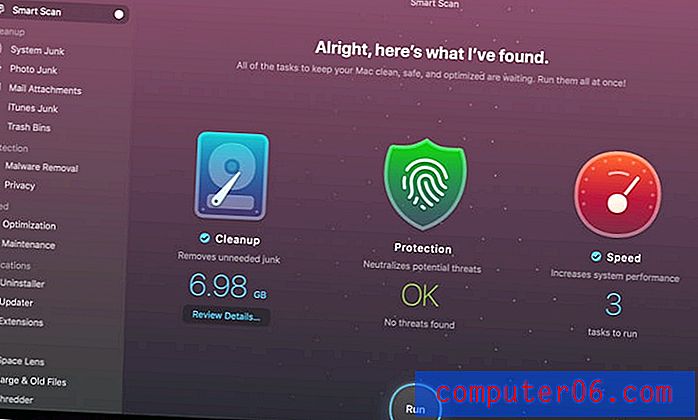
CleanMyMac X on tasuta, kui teil on Setapi tellimus või umbes 35 dollarit isikliku litsentsi saamiseks. Teise võimalusena võite proovida rakendust meie parimate Maci puhastusvahendite loendist. Võib-olla soovite lugeda meie täielikku arvustust CleanMyMaci kohta siit.
Kui te ei soovi kasutada kolmanda osapoole puhastusrakendust, saate ka failid käsitsi kustutada. Alustuseks on fotod, dokumendid ja allalaaditavate failide kaust. Failid kipuvad siia aja jooksul kogunema ja te unustate need. Kas peate vabanema suurest killustikust ruumist? Kaaluge mõne vana rakenduse desinstallimist, mida te enam ei kasuta, või lülituge pilvesalvestusele.
Järeldus
Kuna teie Maci aknas Teave loetletud puhastatav ruum on sisseehitatud lisafailide haldamise funktsioon, ei saa te selle suurust käsitsi muuta.
Kuid teie Mac hoolitseb selle eest teie eest - kui installite midagi, mis vajab rohkem ruumi kui saadaval, eemaldatakse puhastatavad elemendid, kuid on siiski hiljem allalaadimiseks saadaval.
Kui soovite siiski rohkem ruumi, võite puhastada rämpsfailid oma arvutist CleanMyMaci või muu sarnase rakendusega. Üldiselt on teie Maci draivi saadaval hoidmiseks palju võimalusi - loodetavasti töötab üks teie jaoks hästi!